
 | VÝSTRAHA—NEBEZPEČÍ ÚRAZU ELEKTRICKÝM PROUDEM: Pokud potřebujete získat přístup k systémové desce nebo chcete doplnit volitelný hardware a paměťová zařízení poté, co jste tiskárnu nainstalovali, nejprve tiskárnu vypněte a odpojte napájecí kabel ze zásuvky. Máte-li k tiskárně připojena další zařízení, vypněte je také a odpojte jakékoli kabely vedoucí k tiskárně. |
Paměťové karty
Paměť tiskárny
Flash paměť
Písma
Firmwarové karty
Čárový kód
PrintCryptionTM
Pevný disk tiskárny
Porty LexmarkTM Internal Solutions Port (ISP)
RS-232-C Serial ISP
Parallel 1284-B ISP
MarkNetTM N8250 802.11 b/g/n, bezdrátový port ISP
MarkNet N8130 10/100, optický port ISP
MarkNet N8120 10/100/1000, ethernetový port ISP
| Poznámka: Pro podporu portu ISP je zapotřebí externí sada. |
 | VÝSTRAHA—NEBEZPEČÍ ÚRAZU ELEKTRICKÝM PROUDEM: Pokud potřebujete získat přístup k systémové desce nebo chcete doplnit volitelný hardware a paměťová zařízení poté, co jste tiskárnu nainstalovali, nejprve tiskárnu vypněte a odpojte napájecí kabel ze zásuvky. Máte-li k tiskárně připojena další zařízení, pak je rovněž vypněte a odpojte jakékoliv kabely vedoucí k tiskárně. |
| Poznámka: Tento úkon vyžaduje plochý šroubovák. |
Šrouby uvolněte otáčením po směru hodinových ručiček.
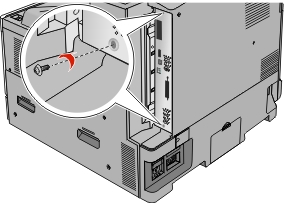
Vyjměte systémovou desku vytažením dopředu.
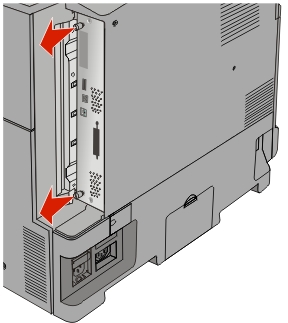
S pomocí následujícího obrázku vyhledejte příslušné konektory.
| Výstraha—nebezpečí poškození: Elektronické součásti systémové desky mohou být snadno poškozeny statickou elektřinou. Předtím, než se dotknete elektronických součástí nebo konektorů na systémové desce, se dotkněte něčeho kovového. |
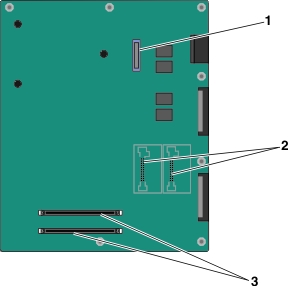
1 | konektor ISP |
2 | Konektory firmwaru a paměťové karty flash |
3 | Konektory paměťové karty |
Zatlačte systémovou desku zpět na místo.
 | VÝSTRAHA—NEBEZPEČÍ ÚRAZU ELEKTRICKÝM PROUDEM: Pokud potřebujete získat přístup k systémové desce nebo chcete doplnit volitelný hardware a paměťová zařízení poté, co jste tiskárnu nainstalovali, nejprve tiskárnu vypněte a odpojte napájecí kabel ze zásuvky. Máte-li k tiskárně připojena další zařízení, pak je rovněž vypněte a odpojte jakékoliv kabely vedoucí k tiskárně. |
| Výstraha—nebezpečí poškození: Elektronické součásti systémové desky mohou být snadno poškozeny statickou elektřinou. Předtím, než se dotknete elektronických součástí nebo konektorů na systémové desce, se dotkněte něčeho kovového. |
Volitelnou paměťovou kartu můžete zakoupit samostatně a připojit ji k systémové desce.
Dostaňte se k systémové desce.
Další informace najdete v části Přístup k systémové desce.
| Poznámka: Tento úkon vyžaduje plochý šroubovák. |
Vybalte paměťovou kartu.
| Poznámka: Vyvarujte se dotyku v místě připojení podél hrany karty. |
Otevřete západky konektoru paměťové karty na systémové desce.
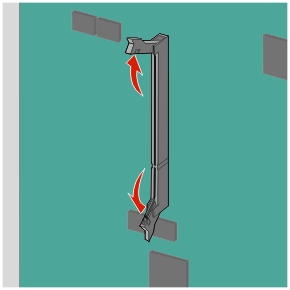
Srovnejte výklenek paměťové karty s výstupkem konektoru.
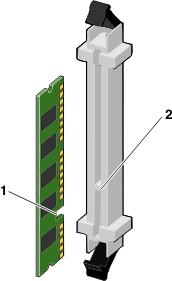
1 | Drážka |
2 | Výstupek |
Zasouvejte paměťovou kartu rovně do konektoru, dokud nezaklapne na místo.
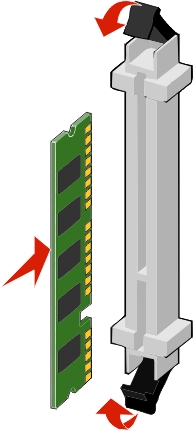
Systémová deska má dvě připojovací místa pro volitelnou paměť flash nebo kartu s firmwarem. Nainstalována může být pouze jedna od každé, konektory jsou nicméně zaměnitelné.
 | VÝSTRAHA—NEBEZPEČÍ ÚRAZU ELEKTRICKÝM PROUDEM: Pokud potřebujete získat přístup k systémové desce nebo chcete doplnit volitelný hardware a paměťová zařízení poté, co jste tiskárnu nainstalovali, nejprve tiskárnu vypněte a odpojte napájecí kabel ze zásuvky. Máte-li k tiskárně připojena další zařízení, pak je rovněž vypněte a odpojte jakékoliv kabely vedoucí k tiskárně. |
| Výstraha—nebezpečí poškození: Elektronické součásti systémové desky mohou být snadno poškozeny statickou elektřinou. Předtím, než se dotknete elektronických součástí nebo konektorů na systémové desce, se dotkněte něčeho kovového. |
Dostaňte se k systémové desce.
Další informace najdete v části Přístup k systémové desce.
Poznámky:
Vybalte kartu.
| Poznámka: Vyvarujte se dotyku v místě připojení podél hrany karty. |
Uchopte kartu po jejích stranách a zarovnejte plastové výstupky na kartě s otvory na systémové desce.
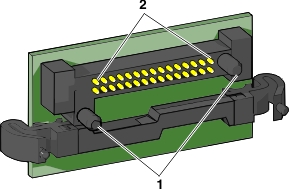
1 | Plastové výstupky |
2 | Kovové výstupky |
Zatlačte kartu na místo přiměřenou silou.
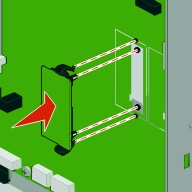
Poznámky:
Systémová deska podporuje jeden volitelný Lexmark port ISP (Internal Solutions Port).
| Poznámka: Tento úkon vyžaduje plochý šroubovák. |
 | VÝSTRAHA—NEBEZPEČÍ ÚRAZU ELEKTRICKÝM PROUDEM: Pokud potřebujete získat přístup k systémové desce nebo chcete doplnit volitelný hardware a paměťová zařízení poté, co jste tiskárnu nainstalovali, nejprve tiskárnu vypněte a odpojte napájecí kabel ze zásuvky. Máte-li k tiskárně připojena další zařízení, pak je rovněž vypněte a odpojte jakékoliv kabely vedoucí k tiskárně. |
| Výstraha—nebezpečí poškození: Elektronické součásti systémové desky mohou být snadno poškozeny statickou elektřinou. Předtím, než se dotknete elektronických součástí nebo konektorů na systémové desce, se dotkněte něčeho kovového. |
Dostaňte se k systémové desce.
Další informace najdete v části Přístup k systémové desce.
Vyjměte pevný disk tiskárny.
Další informace najdete v části Vyjmutí pevného disku tiskárny.
Vybalte sadu ISP.
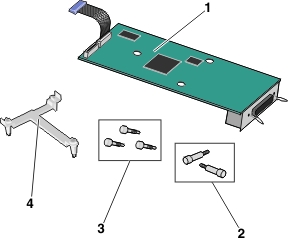
1 | Řešení ISP |
2 | Šrouby pro řešení ISP |
3 | Šrouby pro platový držák |
4 | Plastový držák |
Pro připevnění plastového držáku k řešení ISP použijte dodané šrouby.
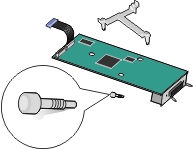 | 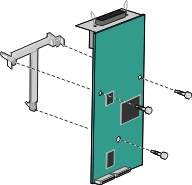 |
Pro připevnění řešení ISP k systémové desce použijte dodaný šroub.
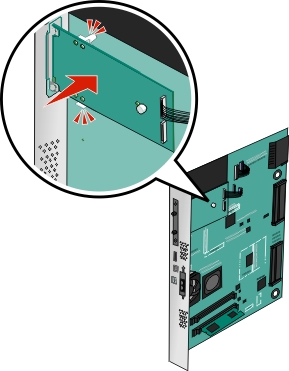
Připojte kabel rozhraní řešení ISP do zásuvky na systémové desce.
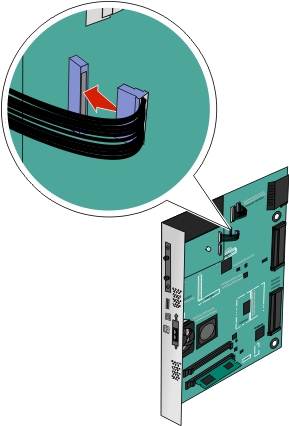
Dvěma šrouby pevně připojte řešení ISP k systémové desce.
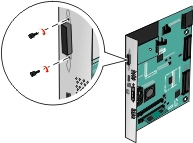
| Poznámka: Tento úkon vyžaduje plochý šroubovák. |
 | VÝSTRAHA—NEBEZPEČÍ ÚRAZU ELEKTRICKÝM PROUDEM: Pokud potřebujete získat přístup k systémové desce nebo chcete doplnit volitelný hardware a paměťová zařízení poté, co jste tiskárnu nainstalovali, nejprve tiskárnu vypněte a odpojte napájecí kabel ze zásuvky. Máte-li k tiskárně připojena další zařízení, pak je rovněž vypněte a odpojte jakékoliv kabely vedoucí k tiskárně. |
| Výstraha—nebezpečí poškození: Elektronické součásti systémové desky mohou být snadno poškozeny statickou elektřinou. Předtím, než se dotknete elektronických součástí nebo konektorů na systémové desce, se dotkněte něčeho kovového. |
Dostaňte se k systémové desce.
Další informace najdete v části Přístup k systémové desce.
Rozbalte pevný disk tiskárny.
Vyhledejte příslušný konektor na systémové desce.
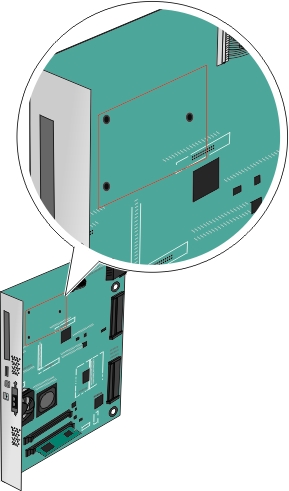
| Poznámka: Je-li již volitelný port ISP nainstalovaný, pak je nutné pevný disk tiskárny nainstalovat do ISP. |
Instalace pevného disku tiskárny do ISP:
Pomocí plochého šroubováku povolte šrouby.
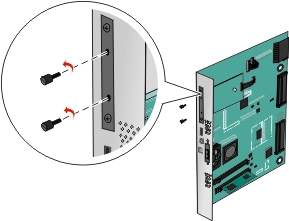
Odšroubujte šrouby připevňující montážní konzolu pevného disku tiskárny k pevnému disku a pak vyjměte konzolu.
Srovnejte výstupky pevného disku tiskárny s otvory na portu ISP a zatlačte na pevný disk tiskárny tak, aby výstupky dolehly na svá místa.
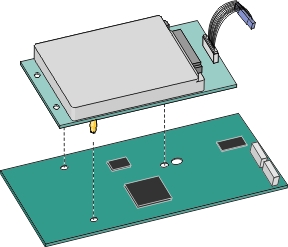
Připojte konec kabelu rozhraní pevného disku tiskárny do zástrčky portu ISP.
| Poznámka: Zástrčky a zásuvky jsou barevně označeny. |
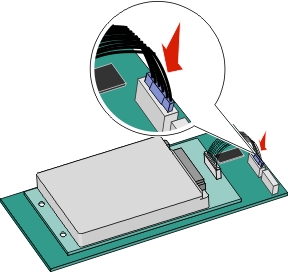
Instalace pevného disku tiskárny přímo na systémovou desku:
Srovnejte výstupky pevného disku tiskárny s otvory na systémové desce a zatlačte na pevný disk tiskárny tak, aby výstupky dolehly na svá místa.
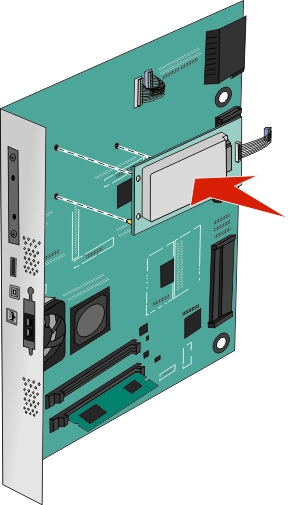
Pro zajištění pevného disku tiskárny použijte dva dodané šrouby.
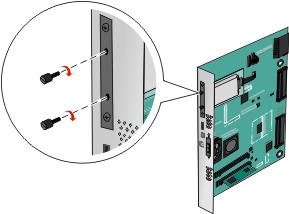
Připojte konec kabelu rozhraní pevného disku tiskárny do zástrčky na systémové desce.
| Poznámka: Zástrčky a zásuvky jsou barevně označeny. |
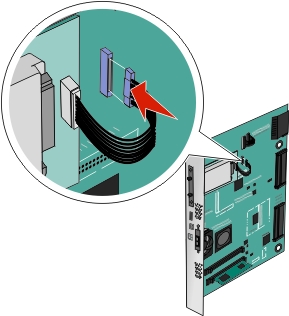
| Poznámka: Tento úkon vyžaduje plochý šroubovák. |
| Výstraha—nebezpečí poškození: Elektronické součásti systémové desky mohou být snadno poškozeny statickou elektřinou. Předtím, než se dotknete elektronických součástí nebo konektorů na systémové desce, se dotkněte něčeho kovového. |
Dostaňte se k systémové desce.
Další informace najdete v části Přístup k systémové desce.
Odpojte kabel rozhraní pevného disku tiskárny od systémové desky, ale k pevnému disku tiskárny nechte kabel připojený. Kabel odpojíte tak, že před jeho vytažením stlačíte páčku u zástrčky kabelu rozhraní a tím uvolníte západku.
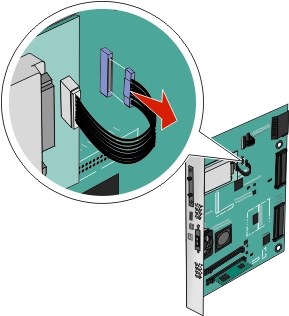
Odšroubujte šrouby a pevný disk tiskárny přitom přidržte na místě. Po vyjmutí šroubů vyjměte disk.
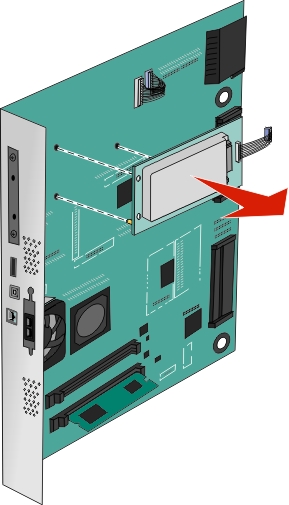
Položte pevný disk tiskárny stranou.